システムのセットアップと構成の完了
システム・セットアップと構成が完了する前に、ケーブルを取り付けて Windows クライアントを構成する必要があります。
- クライアントの配線と構成:
- システムに付属のコンソール・ケーブルを使用して、コンソール・ケーブルをクライアントとコントローラー・モジュールのコンソール・ポートに接続します。
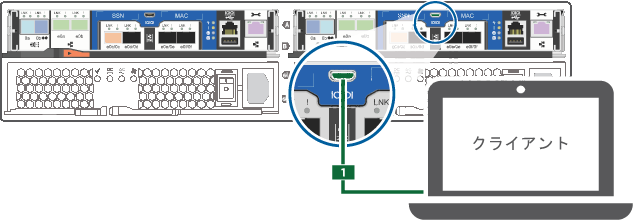
- 管理サブネットのスイッチに、クライアントに接続します。
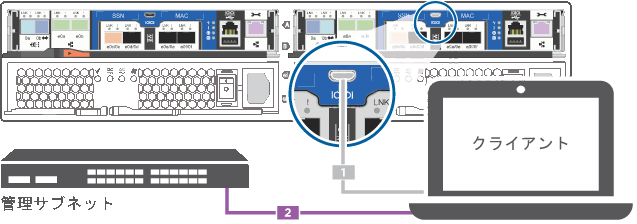
- TCP/IP アドレスをクライアントに割り当てます。管理サブネット上にある TCP/IP アドレスを使用します。
- システムに付属のコンソール・ケーブルを使用して、コンソール・ケーブルをクライアントとコントローラー・モジュールのコンソール・ポートに接続します。
- システムにドライブ・シェルフが 1 つ以上ある場合、シェルフ ID を設定する。
- ドライブ・シェルフの電源をオンにして、シェルフの左側にエンド・キャップを取り外します。
- オレンジ色のボタンを押し続け、1 桁目が点滅したら、ボタンを押して 1 桁目 (0 ~ 9) を目的の数字まで進めます。1 桁目が点滅し続けます。
- ボタンを押し続け、2 桁目が点滅したら、ボタンを押して 2 桁目 (0 ~ 9) を目的の数字まで進めます。1 桁目は点滅を止め、2 桁目が点滅し続けます。
- ボタンを押し続け、2 桁目の点滅が止まったら、シェルフのエンド・キャップを取り付け直します。
- 約 10 秒待機し、両方の桁が点滅し始め、LED が点灯したら、ドライブ・シェルフの電源サイクルを行ってシェルフ ID を有効にします。
- 残りのドライブ・シェルフでこの手順を繰り返します。
- 電源コードをパワー・サプライに差し込み、異なる回路にある電源に接続します。
- 両方のコントローラーの電源スイッチをオンにします。

- クライアントのコンソール・ポートを N-8-1、ボー 115,200 に設定します。注コンソール・ポートを構成する方法については、クライアントのオンライン・ヘルプを参照してください。
- いずれかのコントローラーに初期コントローラー管理 IP アドレスを割り当てます。
管理ネットワークの DHCP 操作 構成済み 新しいコントローラー・モジュールに割り当てられた IP アドレスを記録します。 未構成 - PuTTY、ターミナル・サーバー、またはご使用の環境でこれらに相当するものを使用して、コンソール・セッションを開きます。注PuTTY を構成する方法がわからない場合は、クライアントのオンライン・ヘルプを確認してください。
- スクリプトにより求められたら、管理 IP アドレスを入力します。
- PuTTY、ターミナル・サーバー、またはご使用の環境でこれらに相当するものを使用して、コンソール・セッションを開きます。
- クライアントから System Manager を使用して、クラスターを構成します。
- ブラウザーからコントローラー管理 IP アドレスにアクセスします (ステップ 6 から)。注アドレスの形式は
https://x.x.x.x です。 - クラスター構成ワークシートで収集したデータを使用してシステムを構成します。
- ブラウザーからコントローラー管理 IP アドレスにアクセスします (ステップ 6 から)。
フィードバックを送る